Lassen Sie uns lernen, wie man eine Verknüpfung auf dem Desktop erstellt.
Eine Abkürzung ist ein kürzerer alternativer Weg, der kürzer als der übliche Weg ist. Es ist ein Zeiger auf eine Datei auf Ihrer Festplatte. So erstellen Sie eine Verknüpfung bedeutet einfach, Verknüpfungen auf den Desktops zu platzieren, die tief in der Verzeichnisstruktur gespeichert sein können. Es ermöglicht einfach einen bequemen Zugriff auf Dateien.
Verknüpfungen können von der Originaldatei durch den Pfeil unterschieden werden, der auf dem Symbol erscheint. Sie können eine Verknüpfung auf folgende Weise erstellen:
Inhaltsverzeichnis
Hinzufügen einer Verknüpfung zum Desktop
Der Desktop-Bereich gilt als der beliebteste Ort, um eine Verknüpfung zu speichern. Sie sollten Verknüpfungen zu Dokumenten, Ordnern und Programmen erstellen, die Sie häufig verwenden, und diese auf dem Desktop platzieren.
Es erleichtert die Erinnerung an den jeweiligen Ordner. Befolgen Sie die unten angegebene Methode, um erstellen Sie eine Verknüpfung auf dem Desktop:
- Suchen Sie das Programm (Datei oder Ordner), dem Sie ein Desktopsymbol hinzufügen möchten.
- Klicken Sie mit der rechten Maustaste auf das Dateisymbol, navigieren Sie zu Senden an -> Desktop (Verknüpfung erstellen).
- Ziehen Sie die neue Verknüpfung an die gewünschte Stelle.
Falls Sie das Symbol löschen möchten, klicken Sie einfach auf das Symbol und drücken Sie die Entf-Taste und dann OK. Das Symbol wird gelöscht, ohne das ursprüngliche Element zu beeinträchtigen.
So erstellen Sie eine Verknüpfung auf dem Desktop für eine Webseite
So erstellen Sie eine Verknüpfung auf dem Desktop, für eine Webseite beinhaltet einen einfachen Prozess:
- Navigieren Sie zu der Seite, zu der Sie eine Verknüpfung erstellen möchten.
- Klicken Sie mit der linken Maustaste und ziehen Sie das Symbol in der Adressleiste in den Desktopbereich
- Lassen Sie die Maustaste los. Dadurch wird eine Verknüpfung zur Webseite in Ihrem Desktop-Bereich abgelegt.
Verknüpfungen auf Desktops für die moderne Windows-App
Die steigende Popularität von Apps, in diesen Tagen, braucht keine Einführung. Windows 10 hat eine Verbesserung entwickelt, nämlich die Möglichkeit, eine Verknüpfung auf dem Desktop für moderne Apps zu platzieren.
Im vorherigen Build von Windows 10, 9841, konnten Sie Desktop-Verknüpfungen zu modernen Apps erstellen, aber nur für diejenigen, die mit dem Betriebssystem geliefert wurden. Die Unterstützung von Drittanbieter-App-Verknüpfungen funktionierte nicht, wurde jedoch im neuesten Build, 9860, geändert.
So erstellen Sie eine Desktop-Verknüpfung für eine moderne Windows-App beinhaltet:
1. Klicken Sie auf die Schaltfläche Start und suchen Sie die moderne App, für die Sie eine Verknüpfung erstellen möchten.

2. Ziehen Sie dieses Symbol auf den Desktop.

3. Die Verknüpfung wird automatisch erstellt und Sie können die App direkt von Ihrem Desktop aus starten.

Verwenden Sie danach diese Tastaturkürzel, mit denen Sie Apps auf dem Metro-Bildschirm neu anordnen können:
- Win+. [Neuanordnungsmodus aufrufen und Apps auf mehreren Monitoren auswählen]
- Win+ NACH-LINKS-TASTE [App-Teiler nach links verschieben]
- Win+ NACH-RECHTS-TASTE [App-Teiler nach rechts verschieben]
- Win+ NACH-OBEN-TASTE [App maximieren]
- Win+ NACH-UNTEN-TASTE [App schließen]
- Win+ ESC [Neuordnungsmodus verlassen]
Vom Windows-Desktop
Sie können eine Verknüpfung direkt vom Windows-Desktop aus erstellen. So erstellen Sie eine Desktop-Verknüpfung umfasst folgende Punkte:
- Greifen Sie auf Ihren Windows-Desktop zu.
- Klicken Sie mit der rechten Maustaste auf Ihren Desktop.
- Klicken Sie auf die Option „Neu“.
- Wählen Sie die Unteroption „Verknüpfung“.
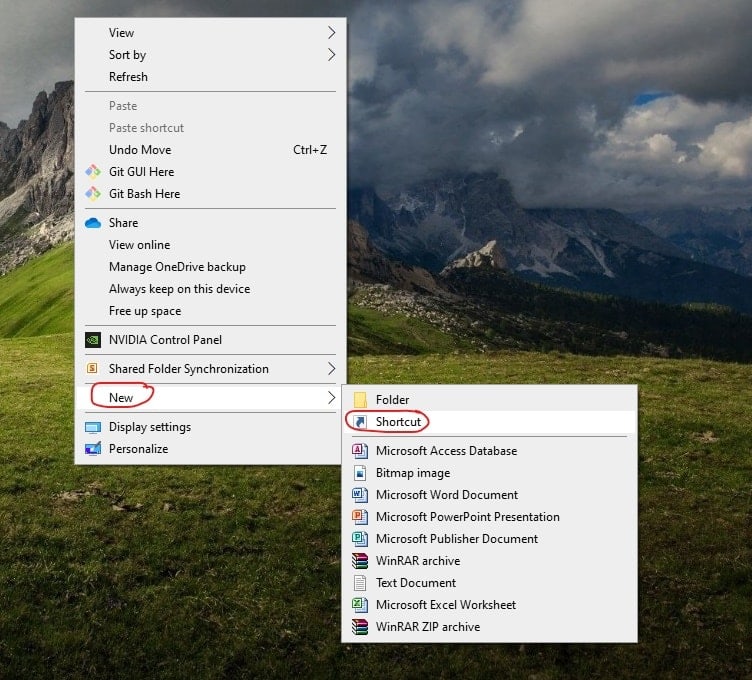
- Klicken Sie in das Feld „Geben Sie einen Standort des Elements ein“. Geben Sie die Adresse einschließlich der Optionen HTTP und Doppelpunkt ein.
- Ändern Sie den Titel und klicken Sie auf die Schaltfläche „Fertig stellen“.
Windows auf verschiedenen Geräten
Windows ist mit diversen Apps kompatibel und läuft auf fast allen Geräten flüssig. Microsoft behauptet, Windows 10 sei das Betriebssystem, das endlich alle Ihre Computergeräte vereint. Es bedeutet einfach, dass Windows 10 auf der breitesten Palette von Geräten aller Zeiten ausgeführt werden kann.
Schauen wir uns das an wie man eine Verknüpfung erstellt auf diversen Geräten.
- Desktopverknüpfung ein Mac OS X– Die Benutzer, die Windows-PCs verwenden, sind mit den Desktop-Verknüpfungen gut vertraut, aber es ist etwas, das nicht oft auf einem Mac zu sehen ist. Auf dem Mac werden sie nicht als Verknüpfungen, sondern als Aliase bezeichnet.
Um einen Alias zu erstellen,
- Klicken Sie mit der rechten Maustaste auf die App, Datei oder den Ordner, für die bzw. den Sie eine Verknüpfung haben möchten.
- Wenn das Menü angezeigt wird, klicken Sie einfach auf die Option „Alias erstellen“.
- Es wird eine neue Datei angezeigt, die genauso aussieht wie die alte, außer dass am Ende ihres Namens das Wort „Alias“ steht.
- Sie können auch einen winzigen kleinen Pfeil unten links im Symbol der Datei sehen, der Sie darauf hinweist, dass es sich um eine Verknüpfung und nicht um das Original handelt. Falls Ihr Dock zu breit wird, um auf Ihren Bildschirm zu passen, kann das Erstellen von Aliassen sehr hilfreich sein.
- Erstellen von Verknüpfungen in Android oder Tablet- Sie können Verknüpfungen Ihrer bevorzugten Websites auf dem Startbildschirm anheften oder erstellen, um schnell darauf zuzugreifen.
Nur für Android-
- Tippen Sie auf die Menüschaltfläche und klicken Sie auf Zum Startbildschirm hinzufügen.
- Geben Sie einen Namen für die Verknüpfung ein und Chrome fügt sie automatisch Ihrem Startbildschirm hinzu.
- Das Symbol erscheint auf Ihrem Startbildschirm wie jede andere App-Verknüpfung oder jedes andere Widget.
Nur für das iPad:
- Starten Sie den Safari-Browser auf Apples iOS und navigieren Sie zu der Webseite, die Sie Ihrem Startbildschirm hinzufügen möchten.
- Klicken Sie in der Symbolleiste des Browsers auf die Schaltfläche „Teilen“.
- Tippen Sie im Teilen-Menü auf das Symbol Zum Startbildschirm hinzufügen. Sie müssen die Verknüpfung benennen, bevor Sie auf die Schaltfläche „Hinzufügen“ tippen.
- Die Teilen-Schaltflächenleiste befindet sich auf einem iPad oben auf dem Bildschirm und auf einem iPhone oder iPod Touch unten auf dem Bildschirm.
Hinweis- Um eine Website-Verknüpfung vom Startbildschirm Ihres Geräts zu entfernen, drücken Sie einfach lange auf die Verknüpfung und entfernen Sie sie wie jedes andere App-Symbol.
Quick Links
- Fotobearbeitungs-Apps2021 Ein Leitfaden für die besten Fotobearbeitungs-Apps.
- Bester Cloud-Speicher für Linux: Getestet für Linux-Nerds
- Umsetzbare Designtipps für Startups
Fazit:-Wie erstelle ich eine Verknüpfung auf dem Desktop?
Das Erstellen von Verknüpfungen ist eine Tür zur Bequemlichkeit und eine schnelle Lösung für all die detaillierten Suchen, um eine Datei zu finden. Sie steigern Ihre Produktivität und sparen Zeit.
So erstellen Sie eine Verknüpfung ist ein einfacher Vorgang, sobald Sie sich daran gewöhnt haben. Vermeiden Sie jedoch das Speichern von Daten im Desktop-Bereich, da es gefährlich ist, Originaldateien oder -ordner im Desktop-Bereich zu belassen.
Anders als im Leben würden dich diese Abkürzungen viel schneller ans Ziel bringen und sind ein echter Erfolg. Viel Spaß beim Stöbern auf dem Shortcut-Weg!




